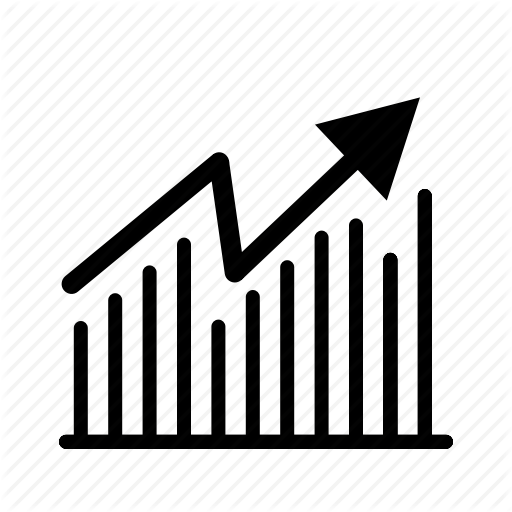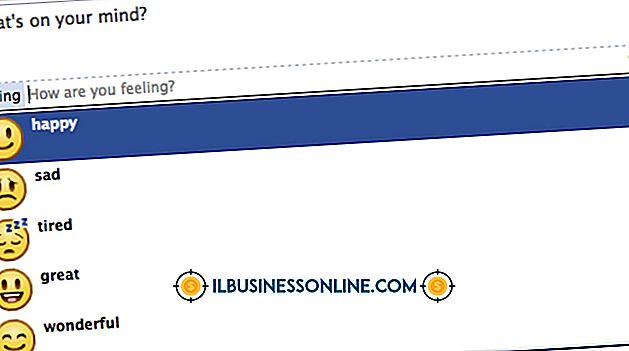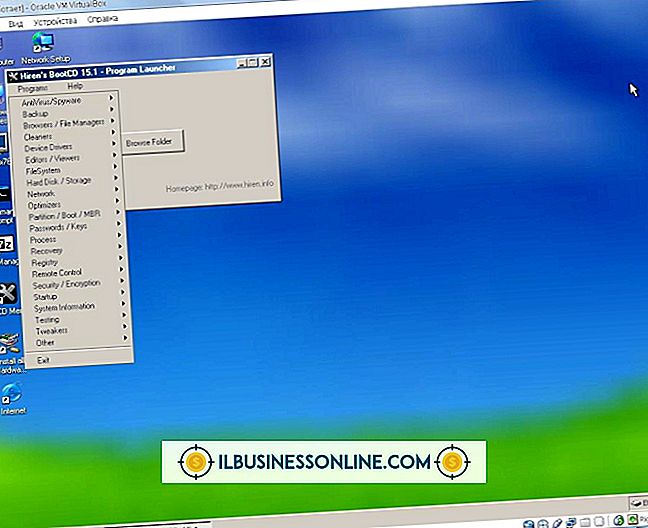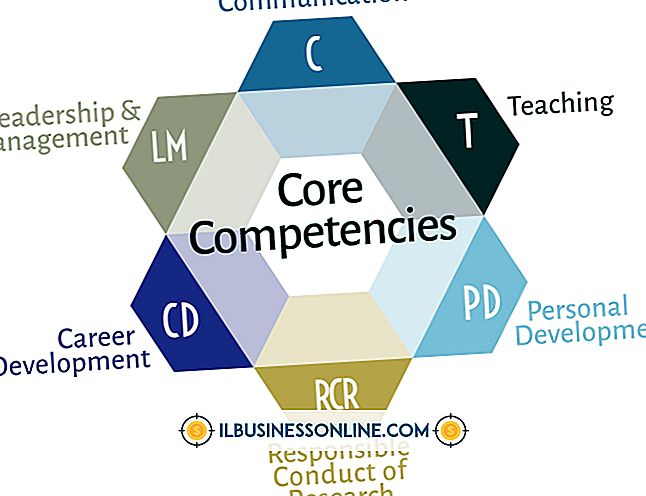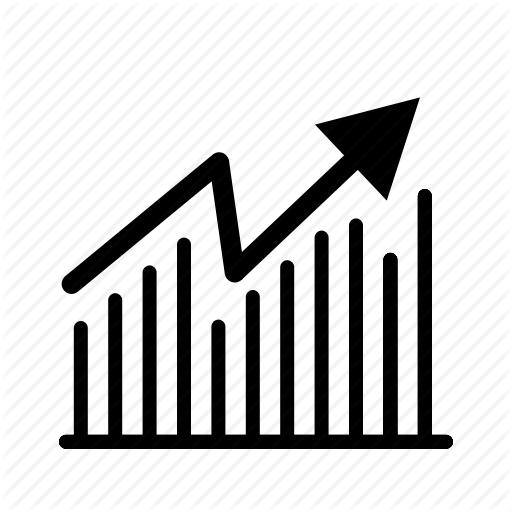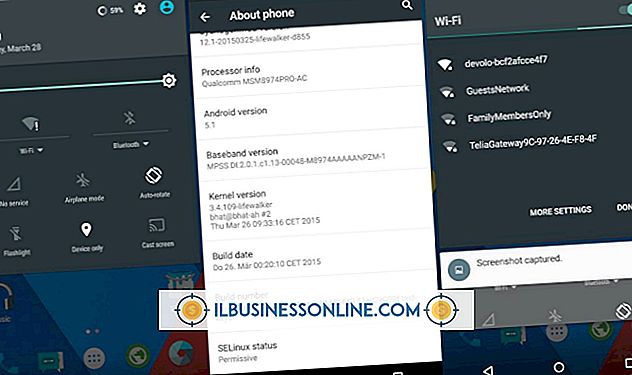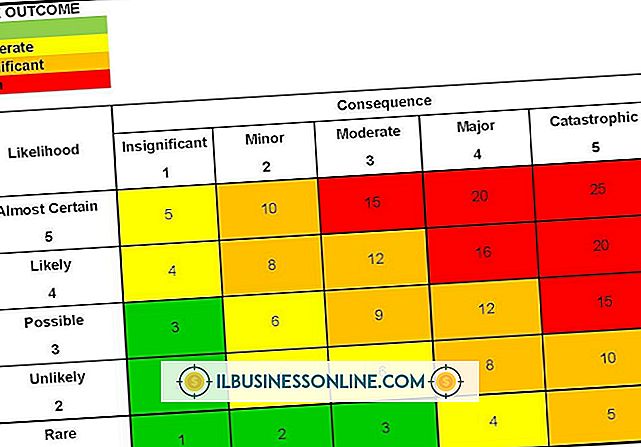Jak korzystać z pasywnego FTP w Google Chrome

Ze względu na brak adresów IPv4 i ze względów bezpieczeństwa wiele sieci firmowych i domowych korzysta z zapór ogniowych i translacji adresów sieciowych, co prowadzi do scenariuszy sieciowych, których twórcy wczesnych protokołów internetowych, takich jak FTP, nie przewidzieli. Aby połączyć się z serwerami FTP w wielu nowoczesnych środowiskach sieciowych, twój klient FTP musi obsługiwać tryb pasywny FTP. Kiedy klient FTP łączy się z serwerem FTP w trybie pasywnym, serwer otwiera inny port, z którym łączy się klient, w przeciwieństwie do tego, że serwer próbuje połączyć się z klientem, który nie działa przez zaporę lub NAT . Google Chrome używa ustawień sieciowych systemu Windows dla pasywnego FTP.
1.
Kliknij przycisk Start, aby otworzyć menu Start.
2.
Wpisz "Opcje internetowe" (bez cudzysłowów) w polu wyszukiwania.
3.
Kliknij "Opcje internetowe" na liście wyników, aby otworzyć okno dialogowe Właściwości Internetu.
4.
Kliknij kartę "Zaawansowane", aby ją wybrać.
5.
Przewiń w dół do pozycji Przeglądanie i zaznacz pole wyboru "Użyj pasywnego protokołu FTP (w przypadku zapory i zgodności modemu DSL)". Kliknij "OK", aby potwierdzić ustawienie.
Ostrzeżenie
- Konfigurowanie przeglądarki Chrome do korzystania z trybu pasywnego FTP nie gwarantuje połączenia z żadnym serwerem FTP. Administratorzy serwerów mogą konfigurować serwery, aby odmówić pasywnych połączeń ze względu na obawy dotyczące bezpieczeństwa. Upewnij się, że serwer, z którym chcesz się połączyć, obsługuje tryb pasywny.